Аўтар:
Bobbie Johnson
Дата Стварэння:
10 Красавік 2021
Дата Абнаўлення:
1 Ліпень 2024

Задаволены
У гэтым артыкуле мы распавядзем вам, як у Windows выдаліць часовыя сістэмныя файлы з дапамогай утыліты «Ачыстка дыска».
крокі
 1 націсніце ⊞ Win+E. Адкрыецца акно Правадыра.
1 націсніце ⊞ Win+E. Адкрыецца акно Правадыра. - Вы знойдзеце клавішу ⊞ Win у ніжнім левым куце клавіятуры.
 2 Пстрыкніце правай кнопкай мышы па дыску з лагатыпам Windows. Лагатып выглядае як чатыры сініх квадрата. Адкрыецца меню.
2 Пстрыкніце правай кнопкай мышы па дыску з лагатыпам Windows. Лагатып выглядае як чатыры сініх квадрата. Адкрыецца меню. - У большасці выпадкаў гэты дыск адлюструецца ў цэнтры Правадыра. Калі няма, пракруціць ўніз левую панэль, каб знайсці гэты дыск.
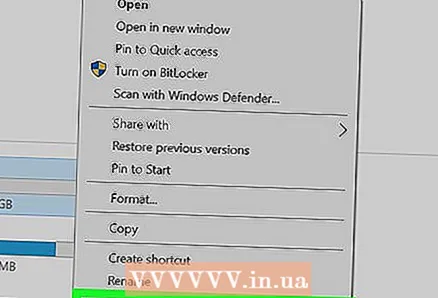 3 націсніце ўласцівасці. Адкрыюцца ўласцівасці абранага дыска.
3 націсніце ўласцівасці. Адкрыюцца ўласцівасці абранага дыска. 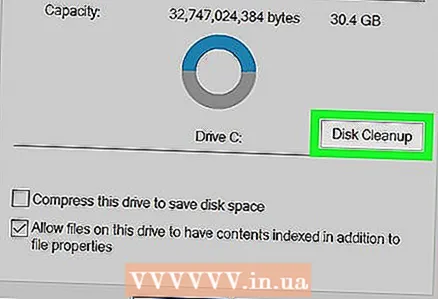 4 пстрыкніце па ачыстка дыска.
4 пстрыкніце па ачыстка дыска.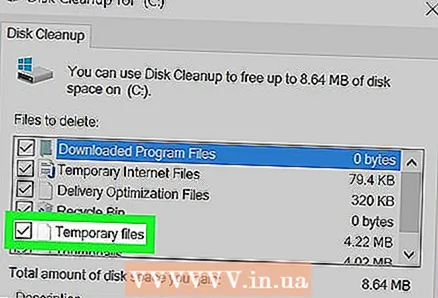 5 Усталюйце сцяжок у опцыі «Часовыя файлы». Вы знойдзеце яе ўнізе спісу опцый.
5 Усталюйце сцяжок у опцыі «Часовыя файлы». Вы знойдзеце яе ўнізе спісу опцый. - Ня пераблытайце паказаную опцыю з опцыяй «Часовыя файлы Інтэрнэту» - пастаўце сцяжок у «Часовыя файлы».
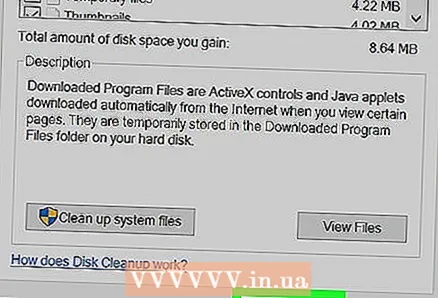 6 пстрыкніце па OK. Вы знойдзеце гэтую кнопку ўнізе экрана. Адкрыецца паведамленне з пацвярджэннем.
6 пстрыкніце па OK. Вы знойдзеце гэтую кнопку ўнізе экрана. Адкрыецца паведамленне з пацвярджэннем. 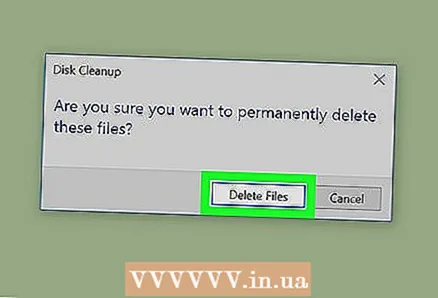 7 націсніце выдаліць файлы, Каб пацвердзіць свае дзеянні. Сістэма выдаліць свае часовыя файлы на кампутары.
7 націсніце выдаліць файлы, Каб пацвердзіць свае дзеянні. Сістэма выдаліць свае часовыя файлы на кампутары.



